Cara mengubah kata yang sama - Sebelum membahas ke topik utama disini saya akan menjelaskan sedikit tentang fitur yang bisa digunakan untuk mencari dan menghapus atau mengubah kata/kalimat dalam dokumen word dan excel, yaitu fitur find and replace.
Pengertian Find and Replace
Find and Replace merupakan fitur yang disediakan microsoft office yang biasa dimanfaatkan untuk mencari serta mengganti atau mengubah kata atau kalimat secara keseluruhan secara langsung dalam satu dokumen.
Perbedaan Find Dengan Find and Replace
Lalu apa sih bedanya fitur find dan find and replace ? jelas beda, fitur find digunakan untuk mencari kata/kalimat tertentu dalam dokumen, biasanya hanya digunakan untuk mencari kata saja.
Sedangkan find and replace digunakan untuk mencari kata/kalimat secara otomatis dalam jumlah banyak kemudian mengubah kata-kata atau frasa tersebut secara cepat dan keseluruhan.
1. Pilih menu home > find atau shortcut (ctrl+f )
2. Pilih menu home > replace atau shortcut (ctrl+h)
Cara Mengubah Kata yang Sama Dengan Find and Replace
- Buka dokumen yang akan diedit
- Pilih menu Home
- Klik Replace, atau shortcut (ctrl+h)
- Isikan kolom Find what dengan kata yang akan diubah
- Isikan kolom Replace with untuk mengubah dengan kata tersebut
- Klik Replace All
Untuk lebih detailnya bisa ikut langkah-langkah berikut ini :
1. Buka dokumen yang akan diedit
2. Pilih menu home dan klik replace (ctrl+h)
3. Isi kolom Find what dan Replace with
4. Klik Replace All
5. Maka seluruh kata Lorem tersebut akan otomatis diganti dengan kata Contoh
Lalu bagaimana jika saya akan menghapus kata yang sama ? mudah saja cukup isikan kosong pada kolom replace with, maka akan secara otomatis kata tersebut akan dihapus secara keseluruhan.
Itulah cara yang anda bisa lakukan untuk mengubah atau menghapus kata yang sama dalam dokumen word. Sebenarnya cara ini juga bisa anda gunakan di microsoft excel.






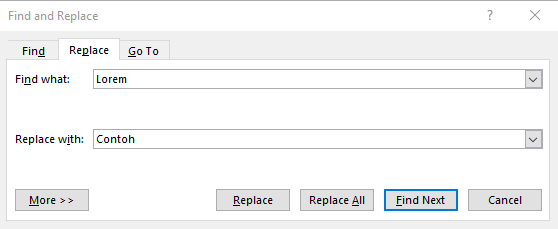
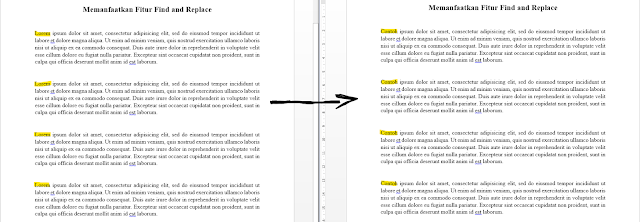

0 Comments: